Операционным системам семейства Windows уже более 30-ти лет, однако до сих пор многие пользователи находят их функционал не слишком удобным. Одно из традиционных нареканий на протяжении этих лет касается интерфейса «Проводника» для работы с файлами. И для большего удобства люди отправляются в поисках альтернативных приложений, а кто-то до сих пор используют классические файловые менеджеры, вроде Far Manager или Total Commander.
Альтернатива Проводнику
Интересное решение по прокачиванию стандартного браузера Windows предложила компания Ejie Technology. Ее бесплатное приложение Clover (то бишь клевер) внешне выглядит как стандартный Проводник, однако имеет ряд дополнительных возможностей, благодаря которым напоминает интернет-браузер Chrome. В приложении можно пользоваться вкладками, как в браузере, не плодя множество открытых окон, когда вам нужно получить доступ к разным папкам одновременно.
Любую папку можно добавить в «Избранное», причем закладки организованы также на подобии браузера от Google, с возможностью использовать Панель быстрого доступа и организовывать дополнительные папки для быстрого доступа. Причем добавлять в закладки всё также можно «горячими клавишами» Ctrl+D. Активны и другие хоткейсы, вроде Ctrl+T для открытия новой вкладки и Ctrl+W для закрытия текущей вкладки, Ctrl+Tab и Ctrl+Shift+Tab — для быстрого перемещения между открытыми вкладками, а Ctrl+Shift+B позволяет скрыть и отобразить обратно Панель закладок.
Лучшие ПРОГРАММЫ по ОФОРМЛЕНИЮ WINDOWS┃Кастомизация Рабочего Стола
Как и в браузере, можно настроить начальную группу вкладок, которые будут открываться вместе с Clover, можно менять внешний вид файлового обозревателя и настроить определенные действия при двойных кликах мыши в той или иной области. Делается это через «Настройки», которые открываются при выборе соответствующего пункта меню, отображающегося при нажатии на гаечный ключ в левом верхнем углу. Ну и конечно, можно перетаскивать файлы из одной вкладки в другую, удерживая их курсором мыши.
Если что-то не нравится
Стандартно вместо привычного значка Проводника на Панели задач будут отображаться логотип Clover в виде зеленого Клевера. При желании его можно заменить, и сам производитель предлагает на выбор два других своих логотипа, например, такой:
Windows автоматически начинает использовать Clover вместо стандартного Проводника после его установки, так что если вам вдруг не подошел интерфейс данного приложения, то просто удалите его через Панель управления. Но куда более вероятно, что приложение вам понравится и совсем скоро вы уже с недоумением будете вспоминать, как долгое время пользовались стандартным средством от Microsoft.
Источник: pcgramota.ru
Эффективная работа с проводником Windows, поддерживающим несколько вкладок, наподобие браузера
Проводник Windows тяжело назвать полноценным инструментом для работы с дисками и файлами операционной системы. Скорее это весьма неплохая реализация организации пространства компьютера в стиле минимализма.
Установи Эти Программы ПРЯМО СЕЙЧАС! Лучшие Программы для прокачки и оптимизации ПК Windows 10/11

Рано или поздно любому «повзрослевшему» новичку нужна будет более производительная альтернатива в виде сторонних файловых менеджеров. Практически все сторонние файловые менеджеры, помимо наличия дополнительного функционала, позволяют работать с файлами системы в нескольких мини-окнах внутри окна самой программы или в отдельных вкладках. Естественно, это не может не способствовать более эффективной работе с компьютером.
Компания Microsoft совершенствовать системный проводник не спешит. Даже в готовящейся к официальному выходу в этом году версии Windows 10 в проводнике, кроме изменённого дизайна иконок, мы не увидим ничего кардинально нового. Что касается работы с вкладками, складывается мнение, что софтверному гиганту эта идея и вовсе не по душе. Взять хотя бы историю эволюции штатного браузера Internet Explorer. Возможностью открытия сайтов в разных вкладках в рамках единого окна, а не в отдельных окнах, штатный браузер Windows обзавёлся гораздо позднее, нежели сторонние браузеры, в частности, Opera и Mozilla Firefox.
Зря разработчики Windows не рассматривают идею постепенного развития функционала проводника (хотя бы мелкими шажочками). К примеру, та же возможность работать с несколькими вкладками в едином окне проводника вряд ли бы усложнила работу новичков с операционной системой. Всего лишь одна несчастная кнопка открытия новой вкладки, как в браузере, даже была бы и незаметна. Это был бы тот же системный проводник с древовидным отображением разделов и папок компьютера слева и показом их содержимого в окне справа. Только при работе с несколькими активными окнами было бы больше порядка и удобств.
Эффективная работа с проводником Windows, поддерживающим несколько вкладок, наподобие браузера
Идею с вкладками системного проводника можно реализовать и без участия разработчиков из Microsoft. Всё то, что не сделали они, обязательно сделают, если ещё не сделали, сторонние разработчики. Так, придать однооконному системному проводнику удобный интерфейс с поддержкой множества открытых вкладок поможет небольшая программка Clover от китайских разработчиков, инсталлятор которой можно скачать с Яндекс.Диска.

Программу Clover можно использовать совершенно бесплатно. Clover не является твикером, это небольшая надстройка для системного проводника, которая встраивается в него, добавляя механизм работы с множеством вкладок по аналогии с браузером.
Обновлённый интерфейс проводника Windows наверняка понравится любителям браузера №1 в мире — Google Chrome. После инсталляции программы Clover системный проводник будет очень похож на Хром: панель появившихся вкладок будет выполнена в стиле вкладок браузера от Google.

Проводник Windows преобразится в подобие браузера Google Chrome сразу же после установки программы Clover. Не потребуется даже никакой перезагрузки компьютера. При деинсталляции программы весь её функционал бесследно исчезнет, а системный проводник примет прежний вид, и также не потребуется перезарузка.
Точно так, как и браузерах, контекстное меню, вызванное на вкладках проводника Windows с обновлённым дизайном, предложит опции для упорядочивания этих вкладок.

Удерживая вкладки системного проводника левой клавишей мышки, их, как и вкладки браузера, можно менять местами.
Помимо реализации вкладок в системном проводнике, программа Clover запоминает ранее открытые вкладки и восстанавливает их при открытии проводника. Как и в браузерах, ранее открытые вкладки проводника Windows при его запуске откроются ровно в том состоянии, в котором были закрыты. Единственное, что необходимо проверить, включена ли эта опция в настройках, появившихся в системном проводнике благодаря программе Clover. Кнопка настроек будет находиться в левом верхнем углу. Жмём её, выбираем «Настройки» и, если галочка опции «Последние открытые страницы» не выставлена, выставляем её.

Программа Clover добавляет в проводник Windows ещё и панель закладок. Экспортированные в файл «.html» закладки любого браузера можно добавить на панель системного проводника, чтобы можно было оперативно попасть на избранные сайты во время работы с файлами компьютера. Экспортируем закладки браузера и добавим их в проводник Windows. Как и в предыдущем случае, жмём кнопку в левом верхнем углу, выбираем «Настройки», кликаем «Импортировать закладки из файла HTML» и выбираем экспортированный файл «.html». Проверяем, выставлена ли галочка опции «Всегда показывать панель закладок».

Некоторые из закладок можем удалить, оставив на панели проводника только самые посещаемые сайты, чтобы не искать их в мишуре прочих избранных веб-ресурсов, как это происходит в закладках браузера у многих пользователей.

На панель проводника Windows, помимо закладок избранных сайтов, можно добавлять также локальные ярлыки приложений, папок, файлов. Чтобы последние удобно разместились вверху системного проводника, достаточно их перетащить на панель.

Превратить проводник в подобие браузера Google Chrome с помощью программы Clover можно во всех версиях Windows. Как уже упоминалось, Clover – это лишь надстройка к системному проводнику, а не отдельный файловый менеджер, потому и работать детище китайских разработчиков будет в едином с «explorer.exe» процессе, при этом не потребляя в отдельности ресурсы компьютерного устройства. И это замечательная новость для владельцев бюджетных нетбуков и стареньких сборок ПК, ведь они смогут улучшить эффективность своей работы, не боясь, что добавление нового функционала может сказаться на общем быстродействии системы.
Источник: remontcompa.ru
Создание вкладок в Проводнике Windows 10
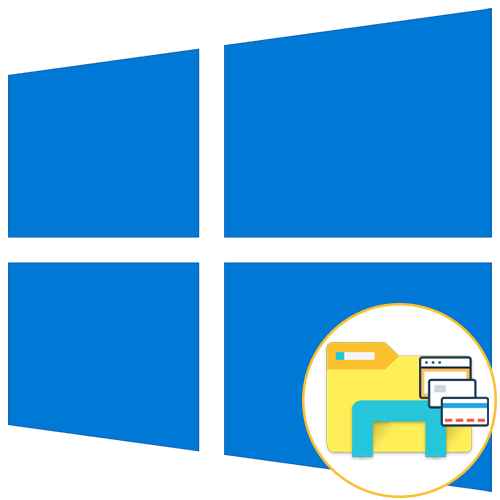
Стандартная функциональность операционной системы Windows 10 не позволяет пользователю открывать новые директории в отдельных вкладках Проводника, что часто вызывает неудобства. Однако существуют сторонние средства в виде программного обеспечения, после установки которых в Виндовс добавляется данная функция. Сегодня мы предлагаем ознакомиться с четырьмя различными вариантами создания вкладок в Проводнике, чтобы в итоге выбрать подходящий и использовать его на постоянной основе.
Способ 1: QTTabBar
Первая рассматриваемая утилита имеет название QTTabBar и является одним из самых популярных инструментов, расширяющих функциональность стандартного Проводника. Она распространяется бесплатно и имеет полную локализацию на русский язык, поэтому справится с настройкой даже начинающий юзер, а процедура добавления вкладок выглядит так:

-
Перейдите по ссылке выше, чтобы попасть на официальную страницу программного обеспечения. Там вы увидите кнопку, отвечающую за загрузку последней версии, но не спешите нажимать по ней. Для начала придется загрузить предыдущую сборку 1038, чтобы потом обновиться до последней. Возможно, для будущих версий эта необходимость пропадет.
В любом случае перед скачиванием обязательно прочитайте информацию, написанную на главной странице сайта.
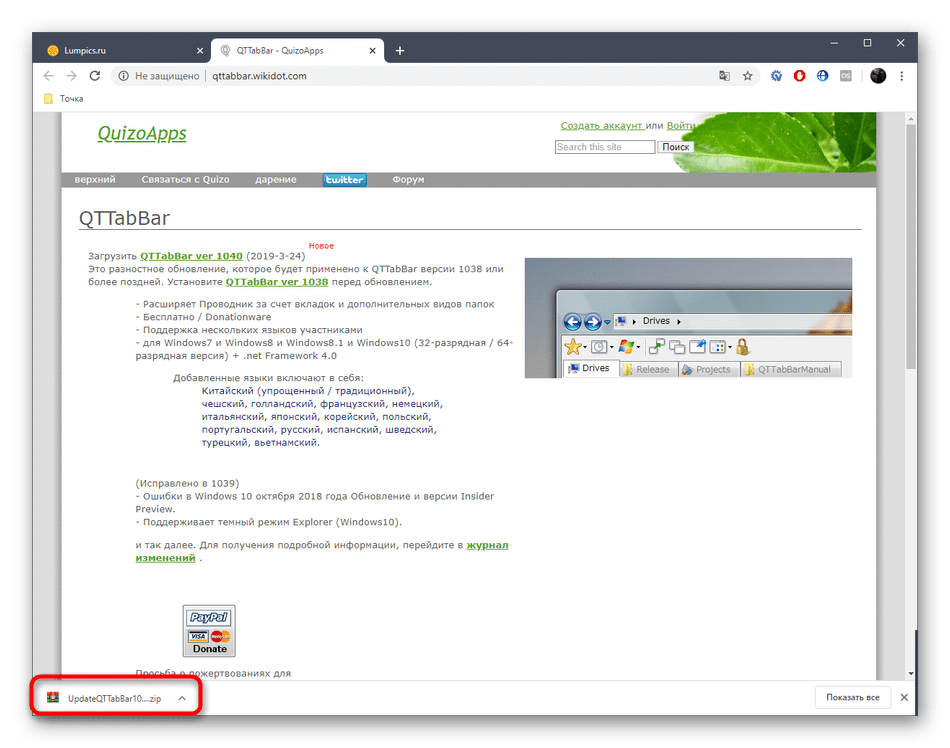
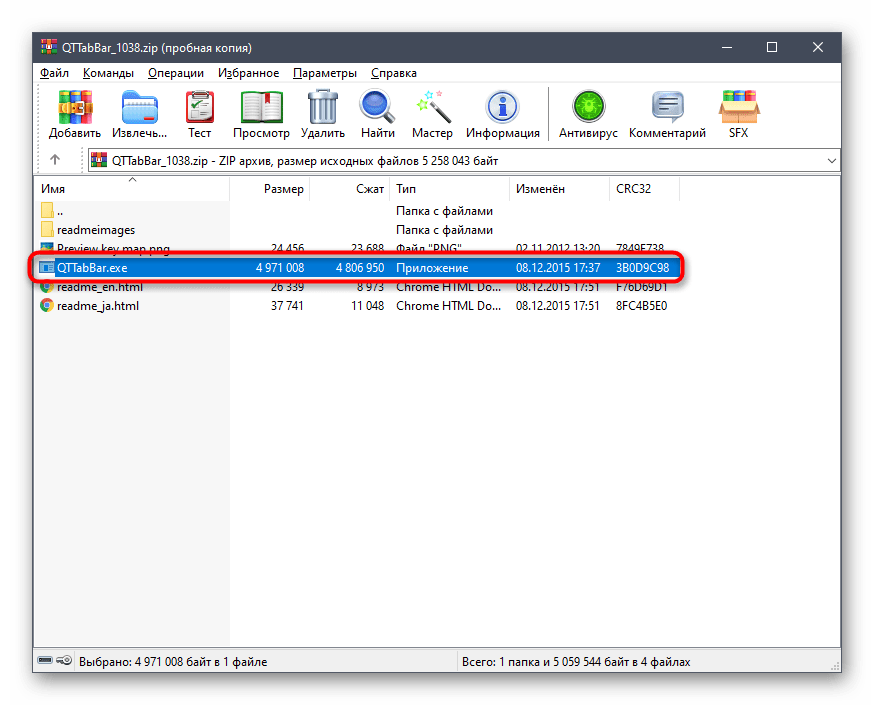

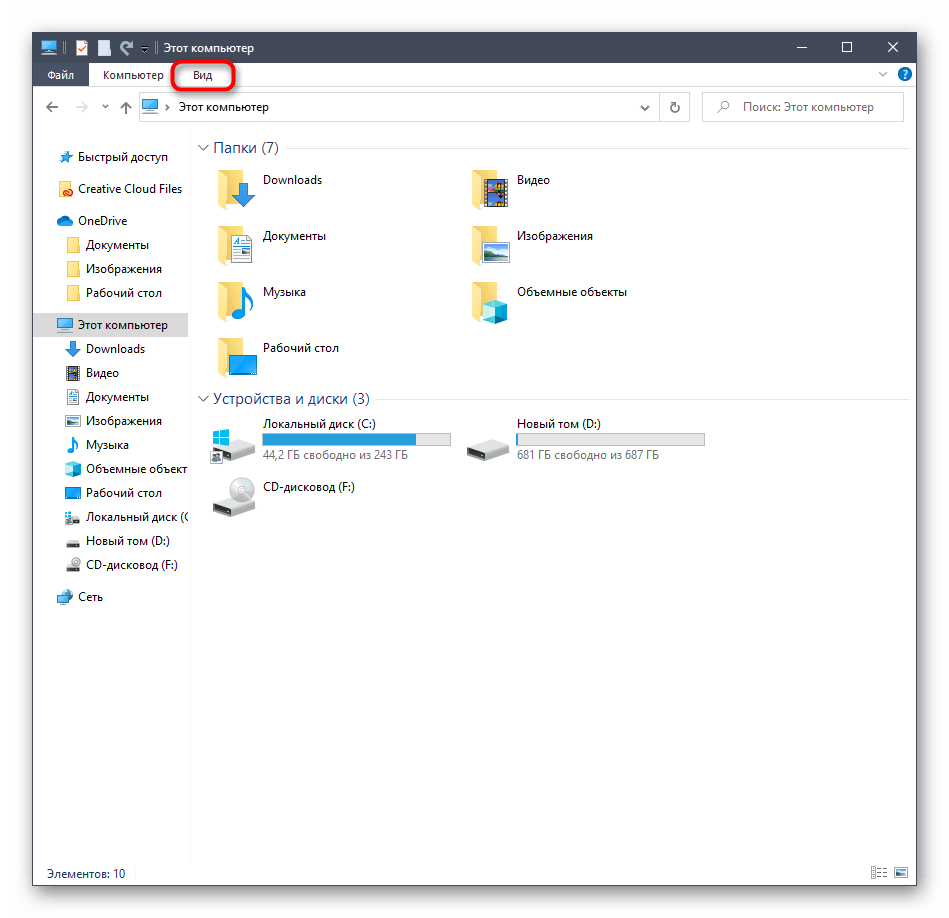
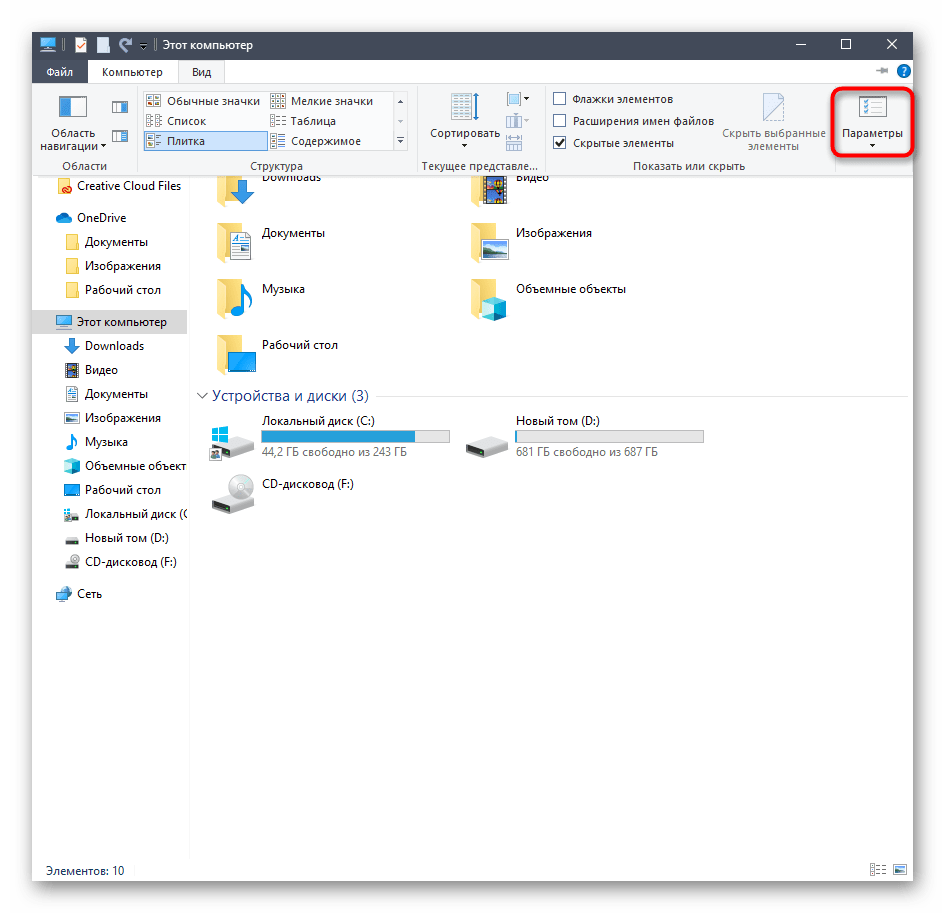

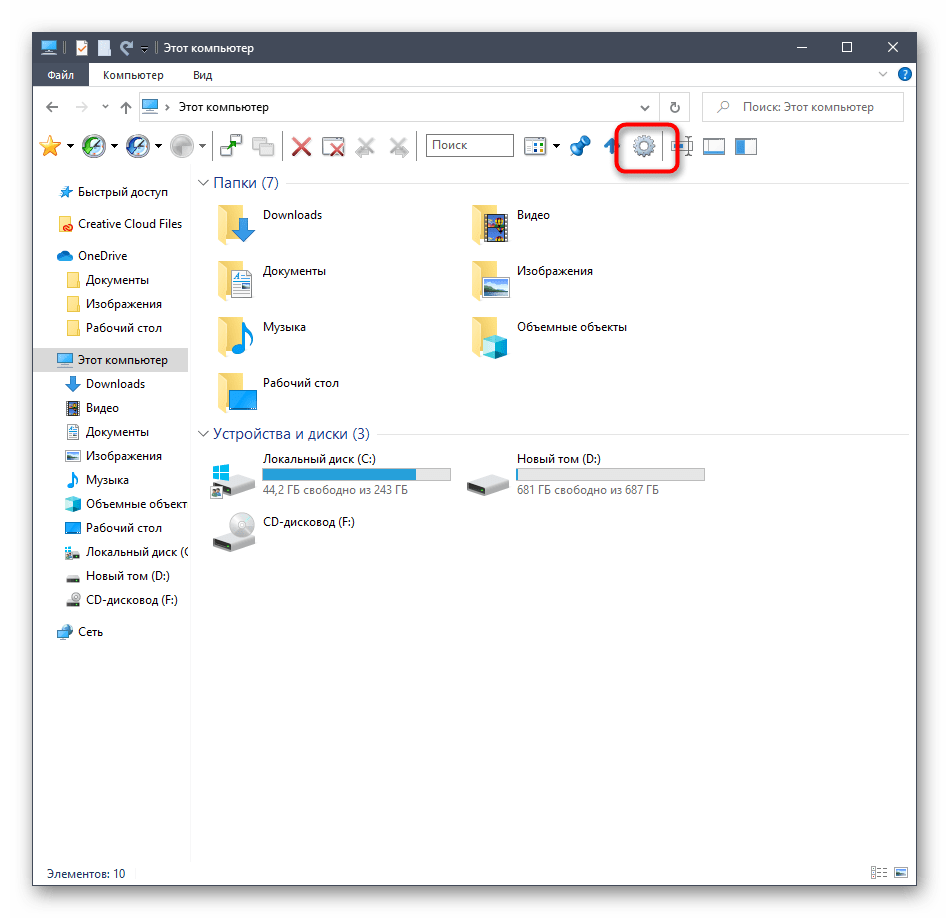
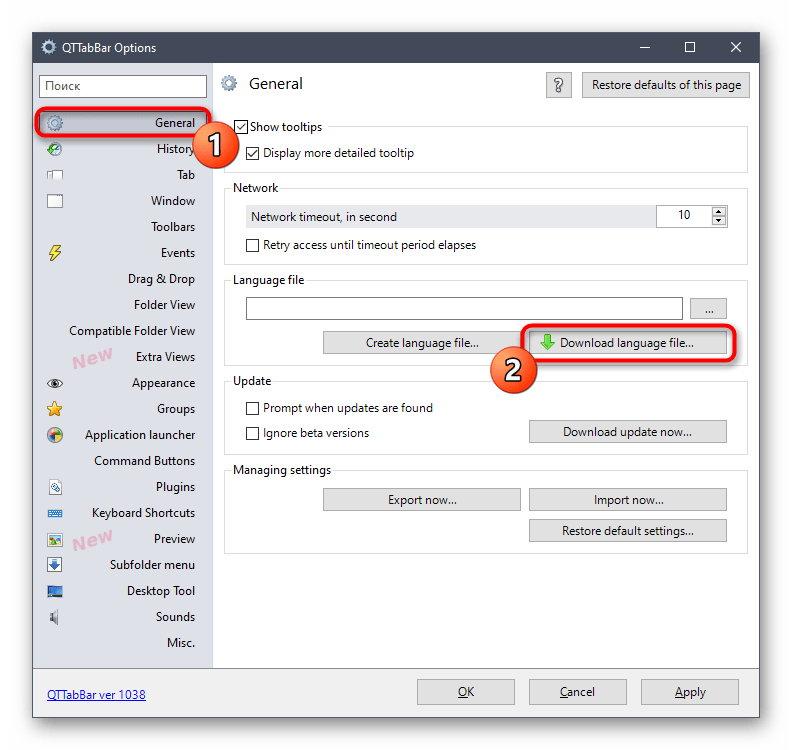


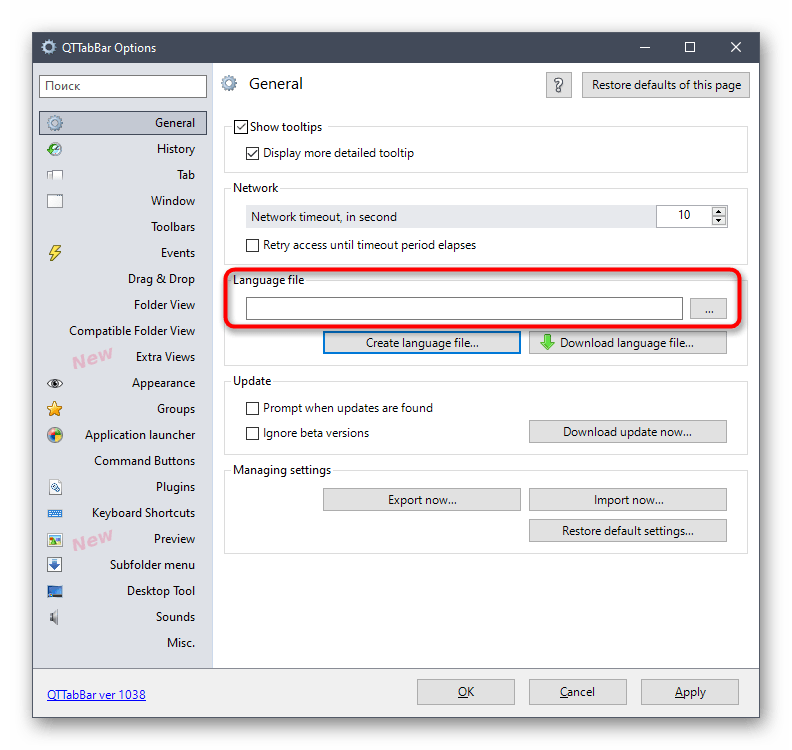
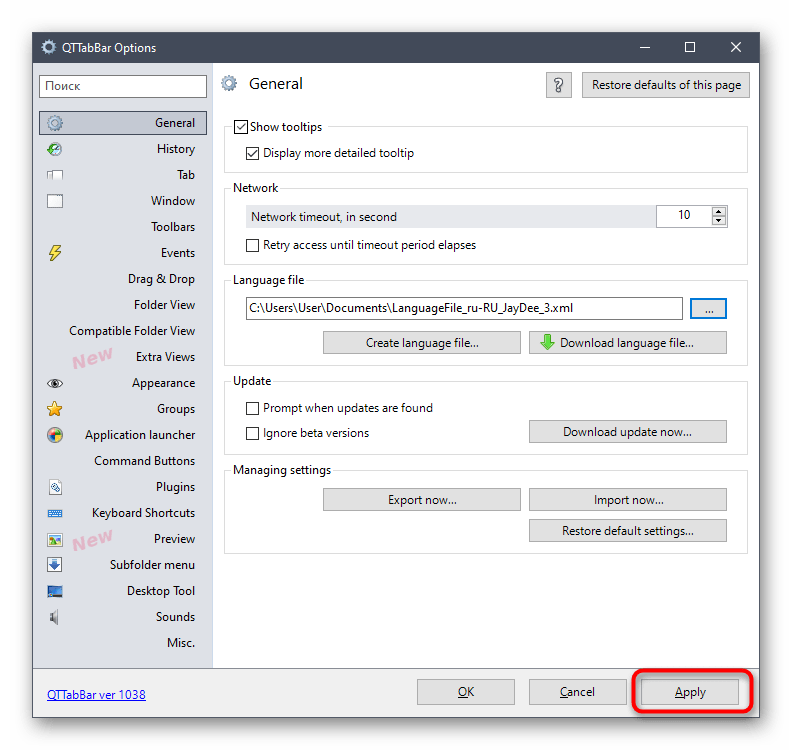
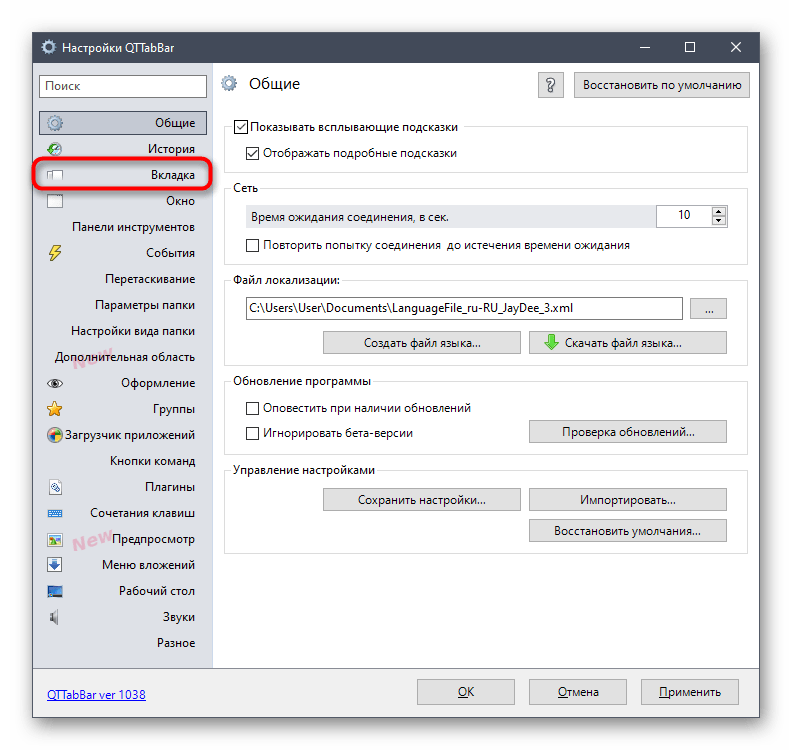
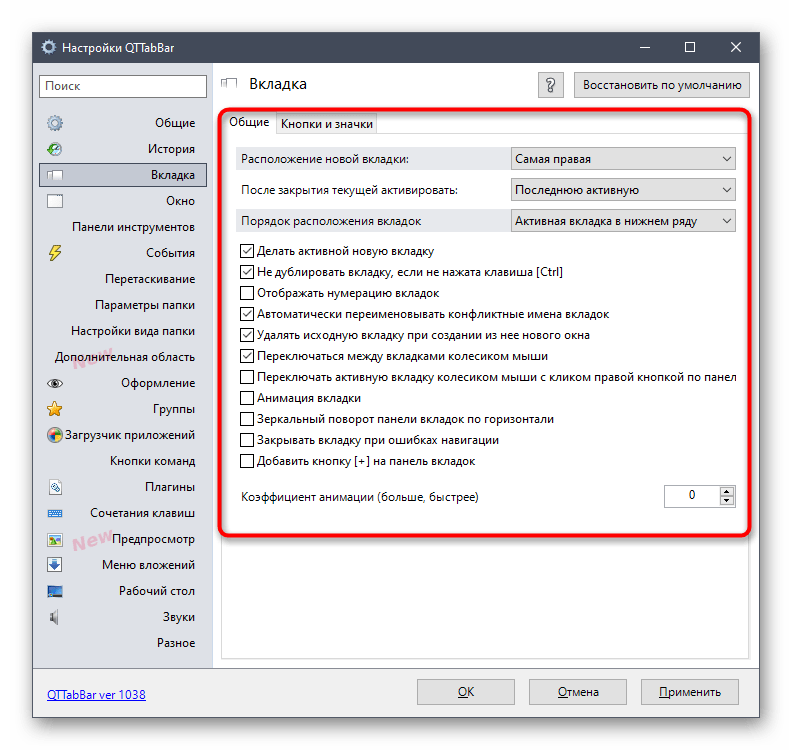


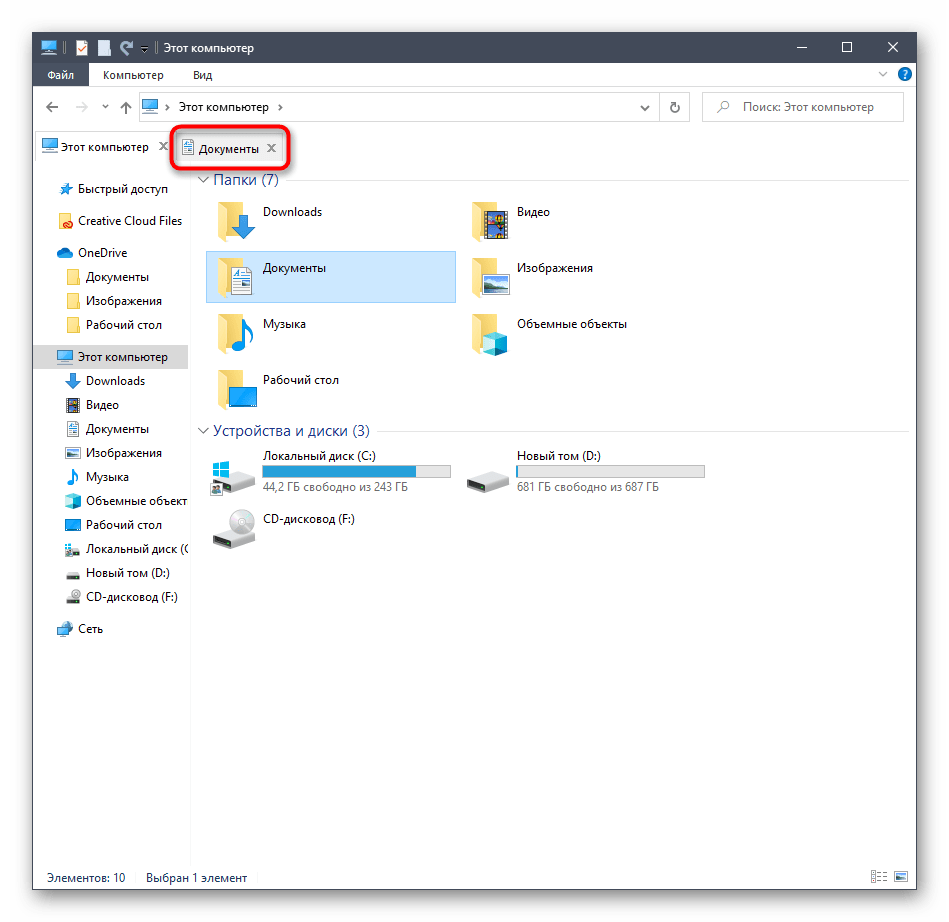
Сегодня мы не будем рассматривать остальные опции этой утилиты, поскольку тематика статьи сакцентирована исключительно на добавлении вкладок в Проводник. Если вы захотите освоить QTTabBar, прочтите информацию на официальном сайте или самостоятельно изучите разделы настроек и дополнительных панелей.
Способ 2: Clover
Функциональность программы Clover сосредоточена именно на добавлении вкладок в Проводник. Их внешний вид реализован в стиле вкладок браузеров, поэтому многим пользователям даже не придется привыкать к изменениям. Единственная трудность возникает на этапе инсталляции, поскольку установщик Clover выполнен на китайском языке.
- На официальном сайте утилиты вас интересует «Free Download».
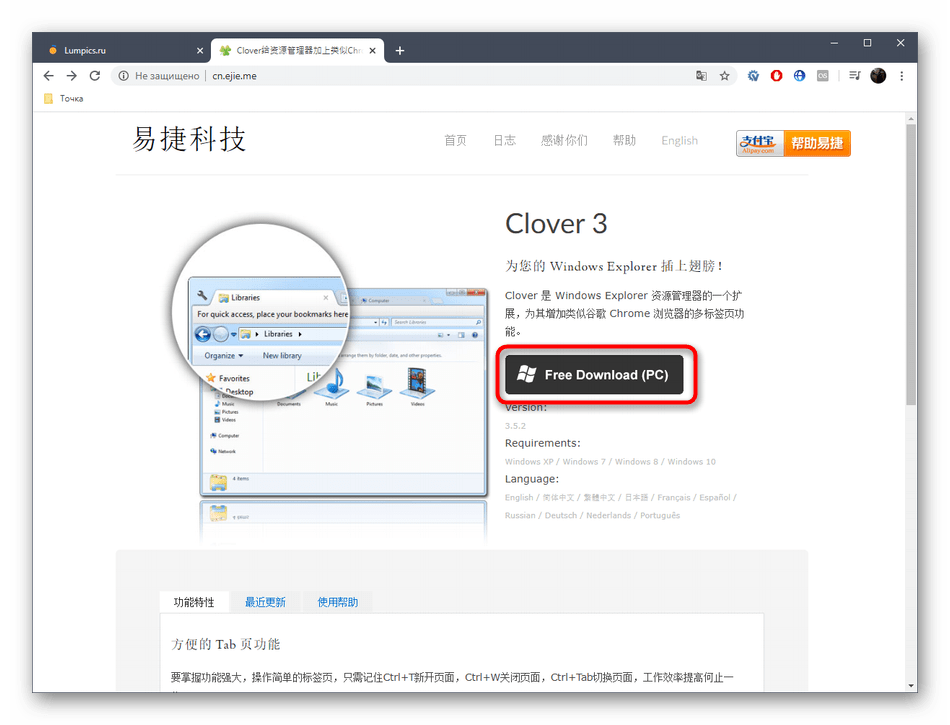
- После завершения загрузки исполняемого файла запустите его через браузер или место, куда он был помещен на локальном хранилище.
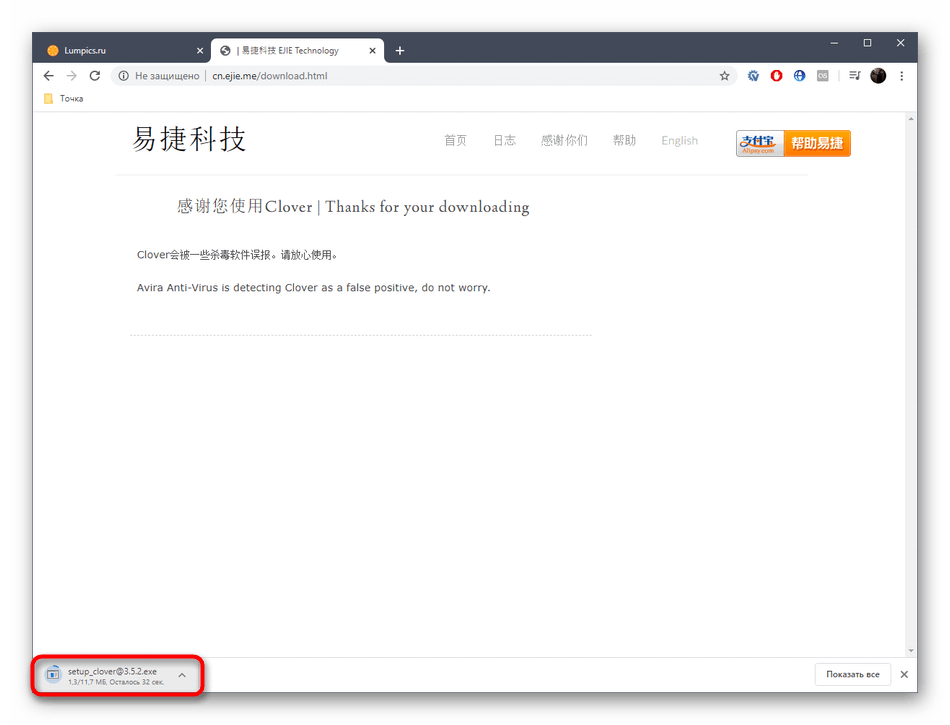
- Сейчас предстоит разобраться с двумя пунктами, которые по умолчанию отмечены галочками. Некоторые пользователи ошибочно полагают, что они отвечают за автоматическую установку рекламных приложений или ненужного контента, однако в данном случае это не так. При установке первой галочки подтверждаются условия лицензионного соглашения, а вторая отвечает за автоматический запуск Clover при старте операционной системы. Отметьте эти два пункта, а затем кликните по большой кнопке для начала инсталляции.
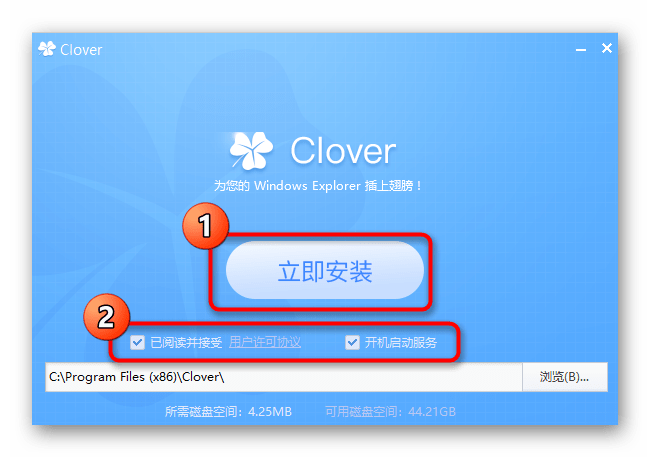
- Этот процесс не займет много времени, а за прогрессом можно будет следить при помощи полоски с процентами.
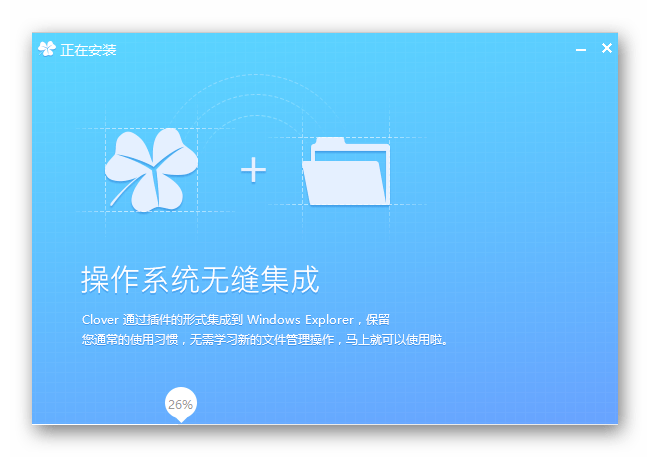
- После появится уведомление об успешном окончании инсталляции. Закройте данное окно и запустите Clover для того, чтобы вкладки в Проводник интегрировались автоматически.
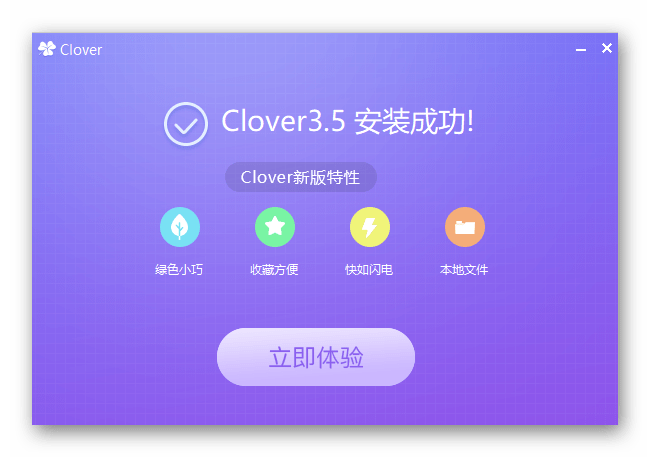
- Слева возле вкладок появится значок гаечного ключа. Нажмите по нему для открытия всплывающего меню и перейдите в настройки.

- Здесь устанавливается русский язык интерфейса.
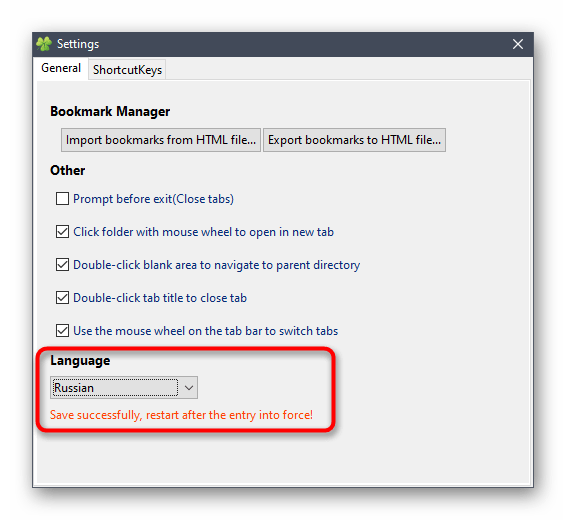
- Дополнительно ознакомьтесь со стандартными сочетаниями клавиш, которые позволяют быстро управлять утилитой, например, открывая новые вкладки или возвращая закрытые ранее.

- Если вы хотите открыть каталог в качестве новой вкладки, зажмите его ЛКМ и передвиньте на верхнюю панель.
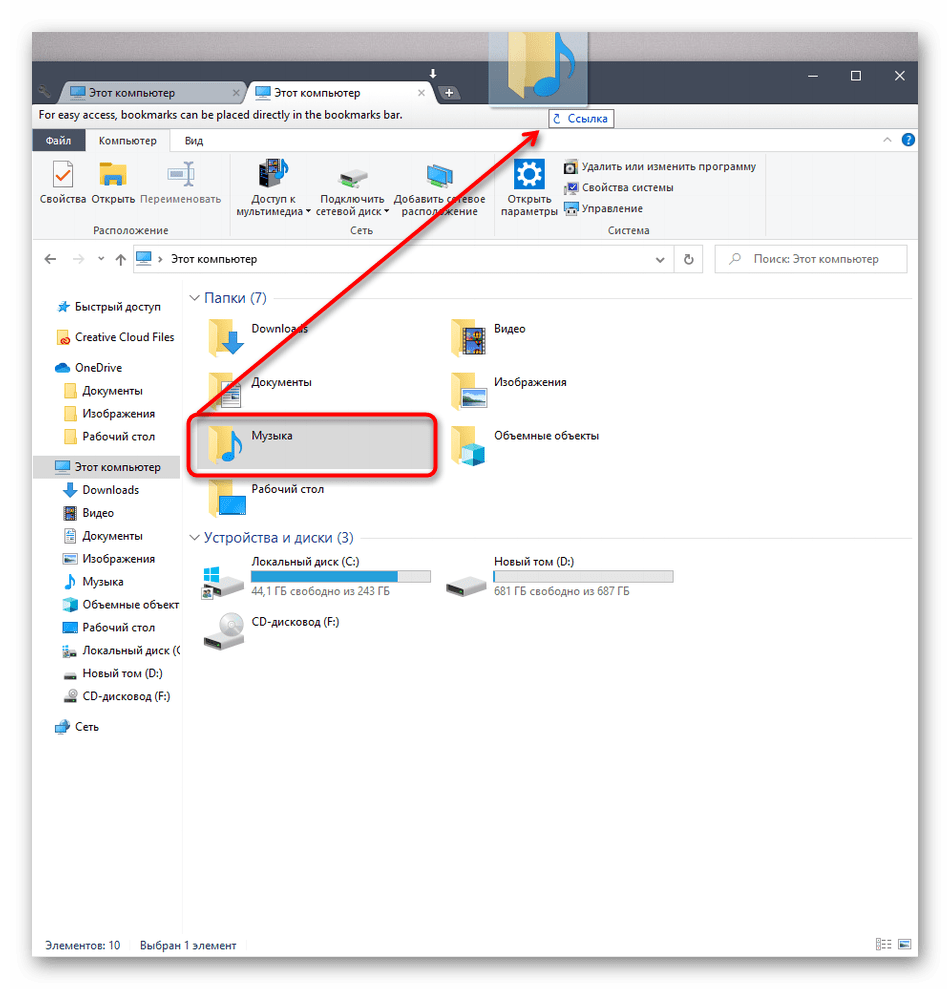
- Вкладка автоматически добавилась. Теперь ее можно перемещать или закрыть по необходимости.

Способ 3: BrightExplorer
BrightExplorer — самая простая и легкая в освоении программа из нашего сегодняшнего списка, однако она может не понравиться некоторым пользователям из-за особенностей реализации внешнего вида. Если вас не устраивают рассмотренные выше варианты, следует обратить внимание на эту утилиту, установить ее и проверить работоспособность.
- Воспользуйтесь предыдущей ссылкой, чтобы перейти на официальный сайт BrightExplorer и загрузить оттуда данный софт.
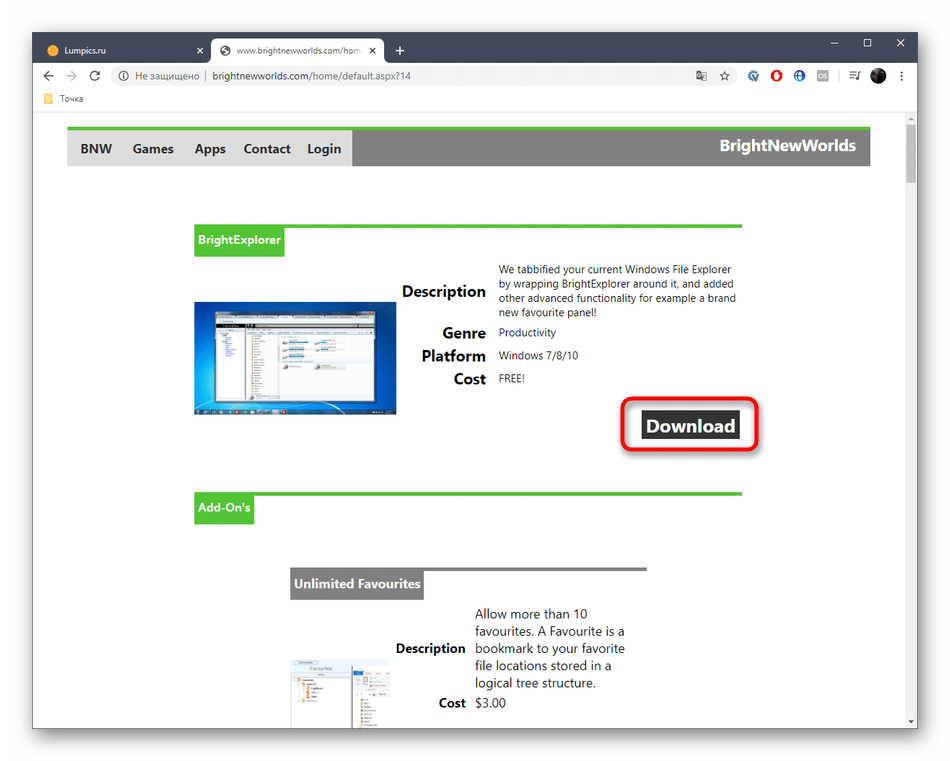
- После скачивания следуйте простой инструкции по инсталляции, которая отобразится в соответствующем окне.
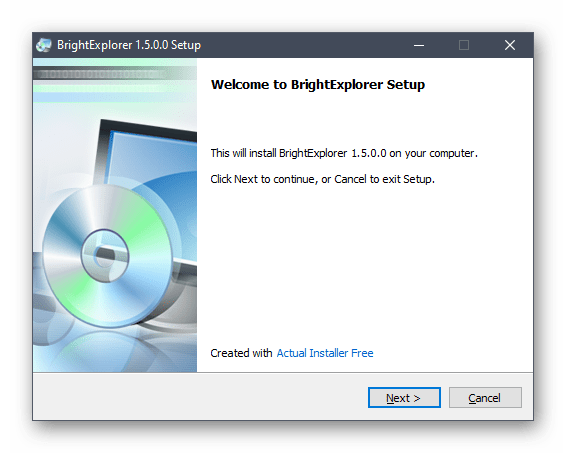
- При первом же запуске BrightExplorer будет интегрирована в Проводник. Здесь при помощи раздела «Favourites» вы можете настраивать панель быстрого доступа, добавляя различные каталоги и файлы.

- Новая вкладка открывается путем выбора соответствующего пункта из контекстного меню или перемещением каталога на верхнюю панель.
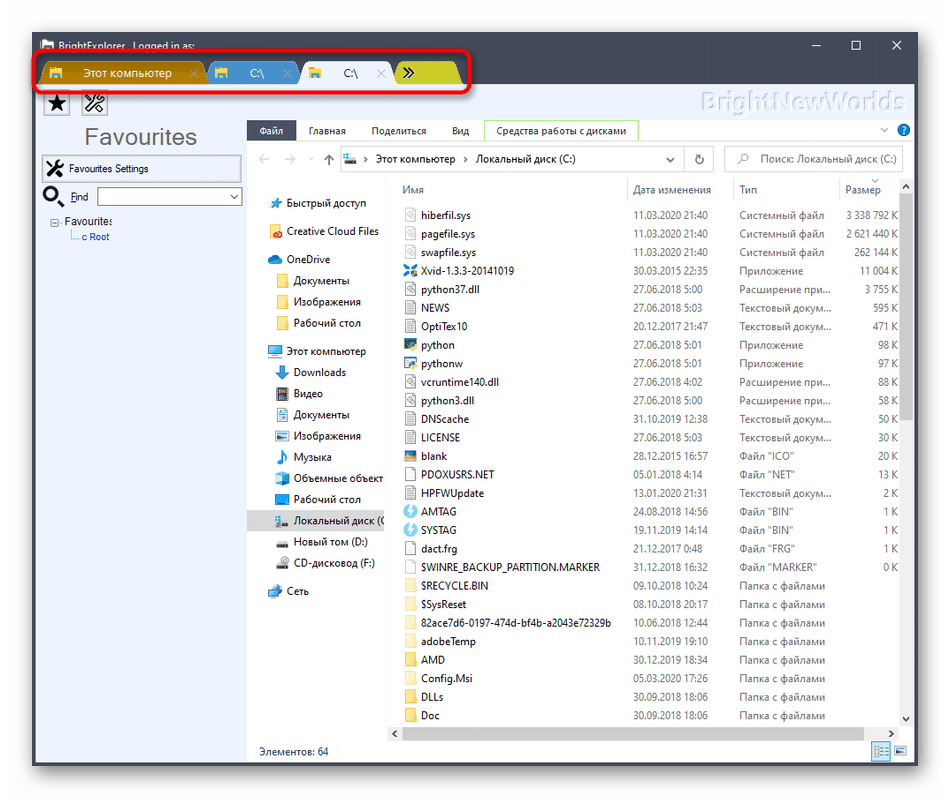
Больше никаких особенностей у BrightExplorer не имеется, но хотелось бы уточнить одну деталь. Если уже открыто одно окно Проводника и вы запускаете второе, например, выбрав раздел «Изображения» в Пуске или любую папку на рабочем столе, это расположение автоматически создастся в виде новой вкладке в уже активном окне, что не всегда является удачным решением.
Способ 4: Explorer++
В качестве последнего способа сегодняшнего материала хотим рассмотреть программу Explorer++, которая является заменой стандартного Проводника с расширенной функциональностью. Стоит учитывать, что этот софт не добавляет вкладки в обозреватель, а устанавливается параллельно и запускается как отдельное приложение.
- При скачивании Explorer++ со страницы разработчиков учитывайте разную разрядность сборок, чтобы точно получить совместимую с операционной системой версию.

- Вы можете распаковать исполняемый файл из архива или каждый раз запускать его из этого каталога. Explorer++ работает в портативном режиме, поэтому не требует предварительной инсталляции.
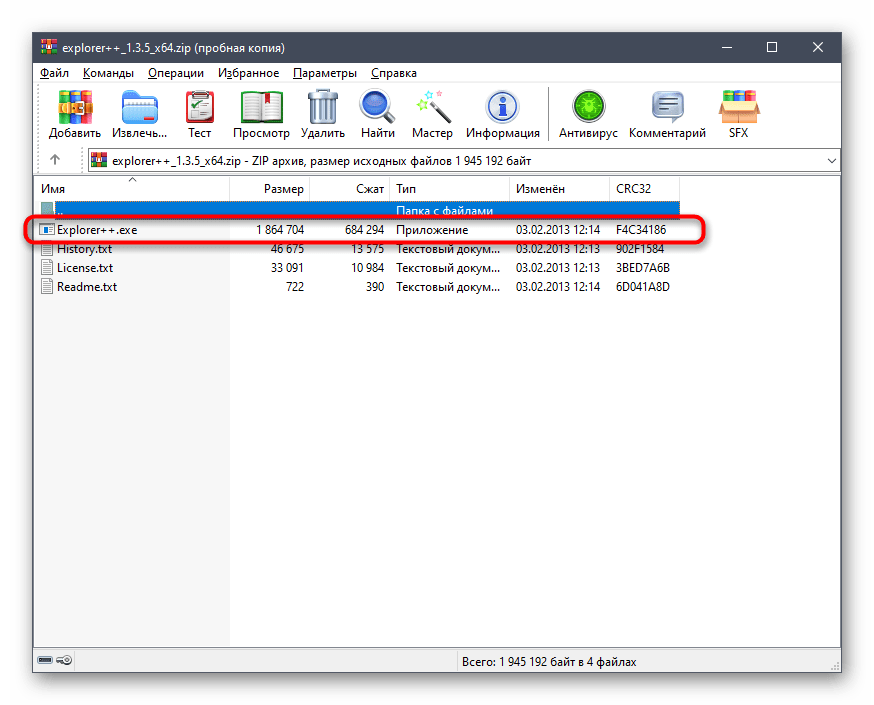
- После запуска ПО обратите внимание на реализацию обозревателя. Все каталоги выполнены в древовидном виде, а на панели справа отображается текущее расположение и все активные вкладки.

- Щелкните ПКМ по любому из каталогов, чтобы открыть его в новой вкладке, выбрав для этого пункт «Open in New Tab» в соответствующем контекстном меню.
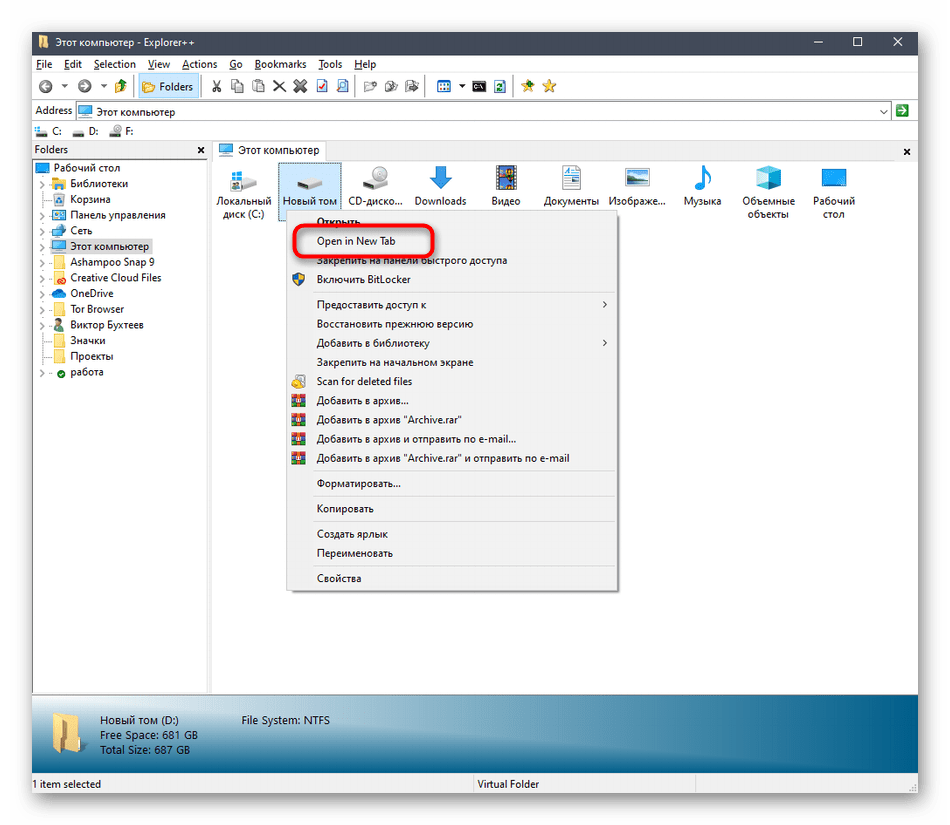
- Логический том жесткого диска только что открылся в новой вкладке, к которой можно переместиться и начать взаимодействие.
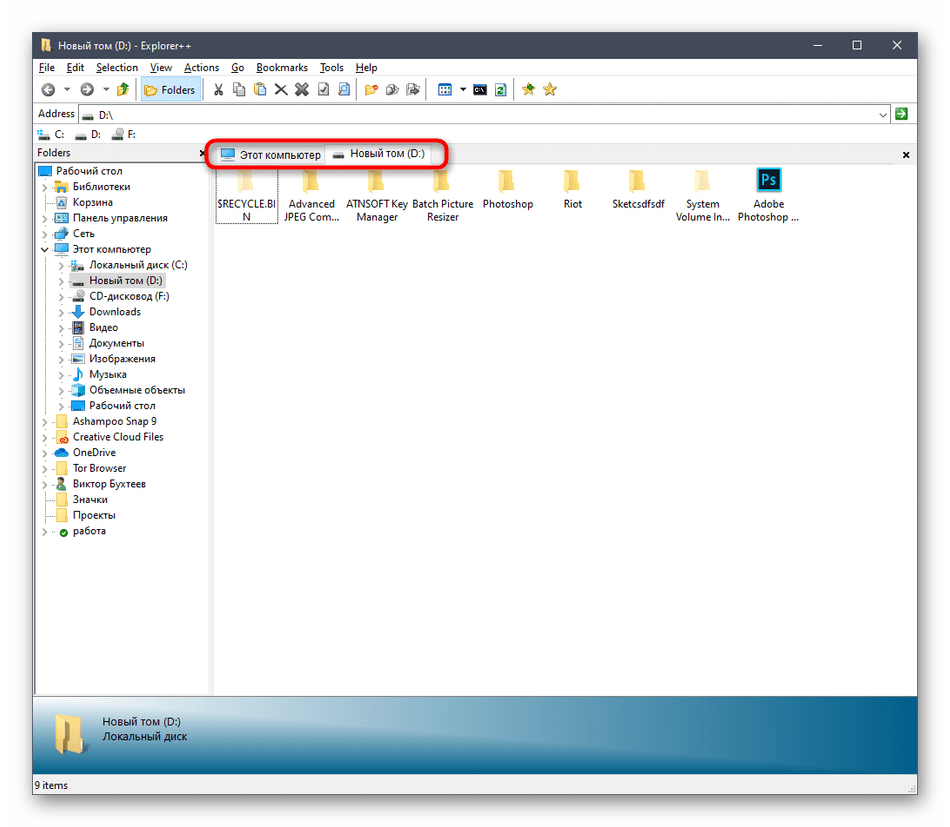
- Все настройки, связанные с работой Explorer++, находятся в разделе «Options», переход к которому происходит через меню «Tools».
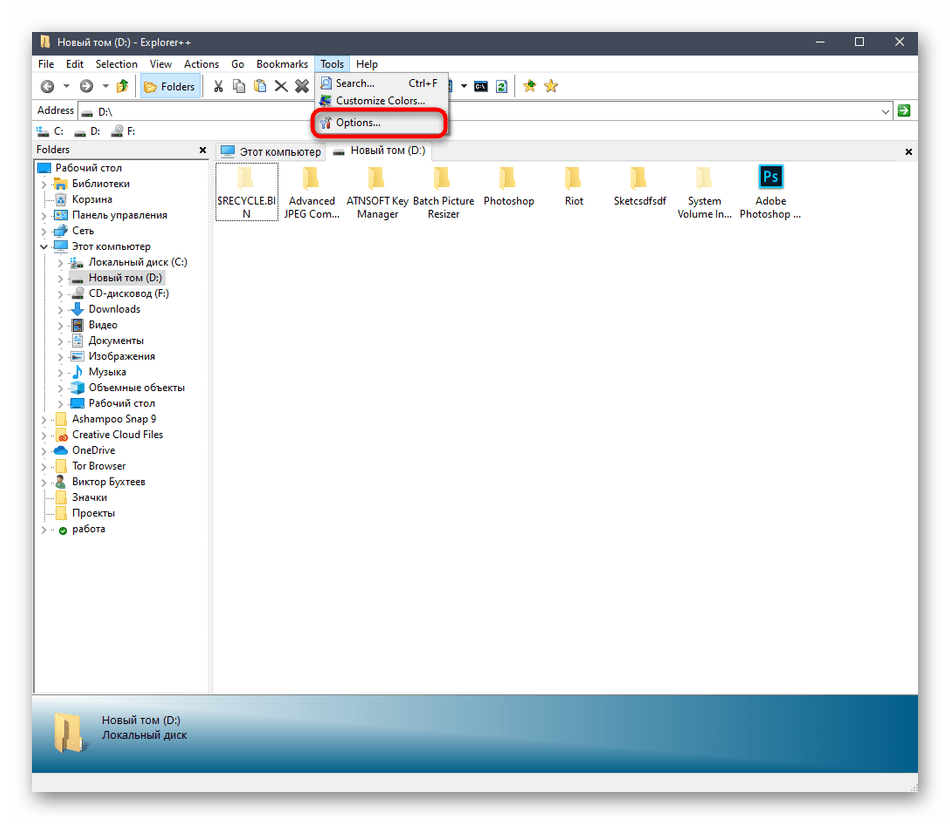
- Здесь вы самостоятельно выбираете принцип открытия, закрытия вкладок и дополнительные параметры, связанные с ними.
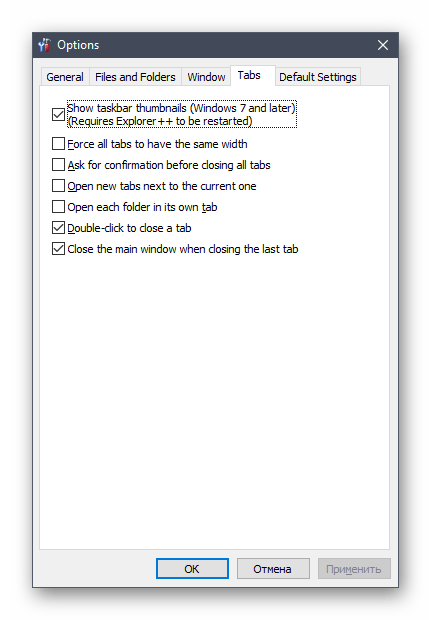
Как видите, управление рассмотренным приложением не является чем-то сложным. Однако не всех пользователей устраивает подобная альтернатива стандартному Проводнику, поэтому мы поставили программу Explorer++ на последнее место.
Конечно, это были далеко не все программы, которые добавляют вкладки в обозреватель Виндовс 10, но их все мы не можем рассмотреть в рамках одного материала, поэтому и выбрали только самые интересные и популярные решения.
Источник: lumpics.ru